Автоматизация маркетинга кажется очень сложной задачей, требующей недюжинных технических познаний. На самом деле уровень ее сложности определяете вы сами. В этом деле главное — начать, и вы убедитесь, что все не так страшно, как казалось.
Автоматизация маркетинга может принимать много форм. Когда маркетологи говорят об автоматизации процессов, они могут иметь в виду разные вещи: от построения воронок конверсии, интеграции приложений, чтобы те работали слаженно и экономили время, до создания автоматических процессов для email-кампаний. В этой статье вы узнаете основные компоненты автоматизации маркетинга и несложные процессы автоматизации, которые помогут вам достичь поставленных целей.
В основу я положила взаимодействие с платформой GetResponse – хорошая платформа автоматизации маркетинга должна предлагать схожие опции. Если вы еще не являетесь пользователем GetResponse, тогда смело регистрируйте аккаунт!
Подготовка к автоматизации
Перед тем как приступить к автоматизации, потребуется:
- как минимум одно письмо автоматизации;
- лендинг;
- и форма регистрации.
Вам не обязательно иметь огромную подписную базу, чтобы начать. На самом деле первые процессы автоматизации лучше отрабатывать на небольшой группе людей на случай, если будут обнаружены ошибки. Если вы боитесь тестировать на клиентах, создайте список, состоящий из вас и нескольких коллег, и можете начинать работу.
Также не переживайте, если у вас не будет достаточно данных. Процессы можно настроить таким образом, что они будут сами собирать ценные данные, которые затем можно применить для повышения вовлеченности и конверсий.
Наконец, нужна продуманная маркетинговая стратегия. Проанализируйте, какие результаты вы хотите достичь и какие ресурсы для этого необходимы. Затем реализуйте замысел на практике, создав первый процесс автоматизации маркетинга.
Базовые структурные элементы автоматизации маркетинга
Автоматизация маркетинга состоит из процессов, отражающих путь подписчика.
Самый простой способ создать процесс – воспользоваться готовым шаблоном. В GetResponse имеются десятки шаблонов в зависимости от ваших целей и потребностей.
Хотя работа с шаблонами не представляет сложности, лучше вначале познакомиться со структурными элементами, чтобы понять, как работает шаблон и как его можно адаптировать под свои пожелания.
Также вы должны знать, что процессы функционируют как модули, поэтому вы можете начать сразу с двух элементов, добавляя к ним остальные.
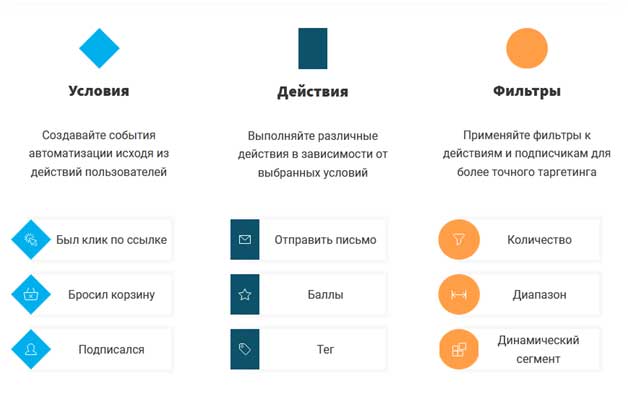
Условия
Условия — это события, которые произошли в онлайн-среде в результате определенного поведения пользователя. Логика следующая: «если X, то Y».
Процесс автоматизации начинается с условия. При выполнении условия процесс запускается, и контакты продвигаются дальше.
В этой категории есть много полезных условий, например: «Подписался через…», «Письмо отправлено…» и «Посетил лендинг»
Это три начальных условия – они всегда находятся в начале процесса автоматизации и запускают его для тех подписчиков, для которых эти условия были выбраны. Эти условия предусматривают один вариант ответа «да», т.е. они могут запустить процесс автоматизации только для тех пользователей, которые удовлетворяют критерию.
«Подписался через…» — условие выполняется, когда контакт добавляется в вашу базу. Вы выбираете список контактов и метод подписки. Например, «пользователь подписался на лендинге и был добавлен в список VIP-клиентов» или «я добавил пользователя вручную в список лучших друзей».
«Письмо отправлено» — запускает процесс для контактов, которым вы отправили конкретное (или любое) письмо.
«Посетил лендинг» работает по той же аналогии, что и «Письмо отправлено».
«Был клик по ссылке» и «Письмо открыто»
Условие «Был клик по ссылке» используется в том случае, если вы хотите отследить, нажал ли подписчик на ссылку. Это может быть любая ссылка в любом письме, любая ссылка в конкретном письме или конкретная ссылка в конкретном письме.
Условие «Письмо открыто» работает примерно так же. Оно означает, что пользователь открыл письмо – это может быть любое письмо, любая рассылка / автореспондер / А/В тест / автоматизированное письмо или конкретное письмо.
После того как вы выбрали условия, можно подбирать действия для различных сценариев, например, «да, был клик по ссылке» / «да, письмо было открыто» и «нет».
«Особый повод»
(Это тоже начальное условие) «Особый повод» можно выбрать для любого настраиваемого поля с датой в аккаунте. Это может быть день рождения контакта, дата его подписки, годовщина какого-то действия или события и пр. Вы можете выбрать, когда будет запускаться следующий элемент (действие) – немедленно, до или после такой даты. Также вы должны определиться, будет это однократное событие или же оно будет повторяться каждый год в тот же день.
«Настраиваемое поле изменено», «Контакт скопирован в список» и «Контакт перемещен в список»
«Настраиваемое поле изменено» — применяется в случае, когда любой тип настраиваемого поля был изменен, будь то вами или контактом.
«Контакт скопирован в список» и «Контакт перемещен в список»—используются в том случае, если вам нужно добавить контакты в процесс после того, когда они были скопированы из другого списка или перемещены в другой список. Обратите внимание, что контакты должны быть скопированы / перемещены через API или другой процесс автоматизации.
Ecommerce – «Купил», «Бросил корзину», «Статус оплаты изменился», «Посетил URL»
Эти четыре элемента особенно полезны для интернет-магазинов.
Условие «Купил» применяется к любым покупкам в вашем магазине. Если вы планируете интеграцию магазина с GetResponse, то сделать это можно через API или код JavaScript на сайте. В случае интеграции с помощью JavaScript вы должны указать URL-ссылку страницы благодарности для отслеживания. В случае интеграции через API вы должны выбрать условия для покупки, которую хотите отслеживать. Например, так: «Каждый раз, когда совершается покупка продукта Х (модель 3) на сумму более 100 долл. в магазине Магазин4 …».
«Бросил корзину» — вы выбираете количество дней/часов, по истечении которых предполагается, что корзина была брошена. Это отличный элемент для цепочки писем о брошенной корзине, отправляемых с целью конверсии пользователей.
«Посетил URL» — показывает, когда подписчик посетил конкретный сайт (вы должны разместить код JavaScript в URL-ссылке сайта, который хотите отслеживать). Также неплохо отмечать тегами или присваивать баллы контактам, которые перешли по ссылке в письме.
«Статус оплаты изменился» – позволяет вам действовать дальше после того, как статус оплаты в вашем магазине изменился.
Если «тег»…, Если «баллы»…
Эти два условия позволяют вам предпринимать дальнейшие действия по отношению к контактам, которым был присвоен определенный тег или которые получили определенное количество баллов в процессе автоматизации. Подробнее читайте ниже в разделе про теги и баллы.
Действия
Действия – это сама суть автоматизации маркетинга. Действия совершаются при выполнении условий.
- «Отправить письмо»: хотя название действия говорит само за себя, есть небольшое уточнение: будет отправлено письмо автоматизации маркетинга. Этот тип письма используется только как действие. Разница между этим типом письма и другими в том, что оно отправляется только в том случае, когда все условия выполнены и все фильтры применены. Вы не используете стандартные настройки для определения момента отправки. Вы можете создать письмо автоматизации специально для процесса автоматизации или скопировать содержание другого письма, ранее вами созданного.
- «Настраиваемое поле»: этим элементом вы можете выбрать настраиваемое поле и его значения для контакта или удалить уже существующее настраиваемое поле.
- «Копировать в список»; «Переместить в список»: эти элементы копируют / перемещают контакты в другой список с возможностью добавить контакты в определенный день цикла автоответчика или вообще не добавлять их в цикл другого списка.
- «Копировать в процесс»; «Переместить в процесс»: если вы копируете контакты в другой активный процесс автоматизации, то они проходят два процесса одновременно. Если вы перемещаете контакты в другой активный процесс, то они проходят только тот процесс, в котором оказались после перемещения.
- «Задержка»: временно останавливает продвижение контактов внутри процесса автоматизации. Лучше всего сочетается с другими действиями и размещается перед ними.
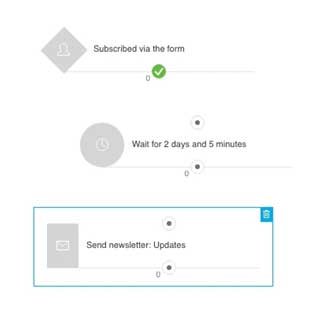
- «Удалить контакт»: этот элемент удаляет контакт из определенного списка, цикла автоответчика, аккаунта либо из текущего списка и процесса автоматизации.
- «Баллы»: присваивает контакту определенное количество баллов за выполнение действия. Например, если лид открыл письмо, вы можете дать ему 5 баллов, а если нажал на ссылку — 10.
- «Тег»: контакту присваивается тег. Тег может называться, как угодно, если это помогает отследить вовлеченность клиента: «активный», «неактивный», «вовлечен», «не_вовлечен» и пр. Теги можно создавать в процессе работы, но лучше воспользоваться базовым планом тегов (шаблон). Ответьте на эти вопросы: кого вы хотите обозначить тегом, как, когда и зачем?
Фильтры
Фильтры создают сегменты, которые ориентированы на определенную часть аудитории. Фильтры используются в качестве объекта действия. Например, если вы хотите отправить письмо (действие) первым 100 контактам, то подойдет фильтр «Количество».
Виды фильтров:
«Диапазон»
Доступно до 6 различных диапазонов контактов (например, каждые 100 пользователей). Для каждого диапазона можно выбрать свое действие. На рисунке ниже 6 диапазонов и 6 точек внизу, представляющих собой каждый из 6 образовавшихся сегментов контактов.
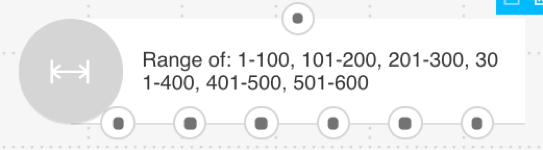
Для каждого сегмента возможно запланировать различные действия и условия.
«Количество»
Этот фильтр определяет, какое количество контактов должно набраться для того, чтобы было запущено следующее действие. Например, вы можете настроить, чтобы письмо автоматизации отправлялось первым 100 контактам, которые подписались на вас, и добавить другое действие для остальных контактов, начиная со 101-го.
Еще один пример: первые 100 контактов получают промокод.
«Динамический сегмент»
Динамические сегменты направлены на конкретные сегменты списка, будь то уже существующие или новые (созданные конкретно для этого процесса автоматизации).
Свойства этого элемента можно редактировать, сегментируя контакты во всех списках путем добавления различных условий или групп условий.
«Списки»
Фильтр «Списки» ведет поиск по базе подписчиков двумя способами. Первый способ – сортирует контакты по их ID (т.е. по обозначению списка, в котором они находятся). Если ваш процесс автоматизации запускается после того, как контакты попадают в любой из списков, с помощью этого фильтра можно сделать так, чтобы действие выполнялось только в отношении пользователей из конкретного списка.
Второй способ — сортирует контакты во всех списках по адресу электронной почты и проверяет, находятся ли они одновременно в нескольких списках. Можно предусмотреть разные действия для контактов, состоящих одновременно в нескольких списках, и для контактов, добавленных только в один список.
«Статус согласия»
Если вы добавили хотя бы одно поле «Согласие», то можете сортировать контакты по статусу согласия. Например, если они согласились получать от вас маркетинговые сообщения, то вы можете отправлять им рассылки, соединив действие с вариантом ответа «Да». Если они не дали такое согласие или отозвали его, тогда вы идете по негативному сценарию и можете использовать вариант ответа «Нет» как повод отметить их тегом «не_согласен» или и вовсе удалить их из списка.
«Уникальные контакты»
Это самый простой элемент, поскольку у него нет свойств и других настроек. Он фильтрует дублирующиеся контакты в списке, поэтому вам не нужно переживать, что один и тот же пользователь получит ваше сообщение несколько раз.
«Разделитель»
Фильтр «Разделитель» идеально подходит в случае, когда вам нужно протестировать два разных письма автоматизации или две разные маркетинговые стратегии, где контакты следуют двум разным сценариям. Вы можете указать, какой процент пользователей окажется в сценарии А и в сценарии В, после чего пользователи будут в случайном порядке распределены между ними. Разделить аудиторию можно в любой пропорции, но рекомендуется делать это в соотношении 50/50, чтобы отслеживать статистику.
В процессах автоматизации много элементов, но это не повод для волнения. Самые простые процессы могут состоять всего из двух элементов — условие и действие. И помните, что уровень сложности автоматизации маркетинга определяете вы сами.
Создание процессов автоматизации с нуля и применение шаблонов
Теперь давайте научимся соединять между собой элементы, которые мы рассмотрели выше.
Для начала откройте раздел автоматизации маркетинга. В GetResponse можно выбрать, начинать процесс с нуля или воспользоваться шаблоном.
Давайте начнем с нуля. Для начала вам нужно дать имя процессу автоматизации и выбрать самый первый элемент.
Элементы перетаскиваются на рабочее поле мышью. В каждом элементе есть точки, откуда рисуется соединяющая линия к другому элементу. Некоторые элементы не имеют таких точек сверху, поскольку это начальные элементы, которые запускают процесс. Если у условия две точки снизу, зеленая и красная, это значит, что процесс автоматизации делится на два сценария, один – для контактов, выполняющих условие, второй – для тех, кто не выполняет.
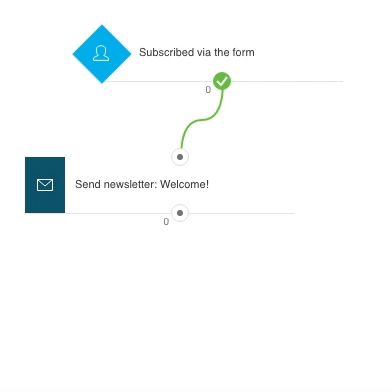
Вы всегда видите, сколько контактов проходят через то или иное условие.
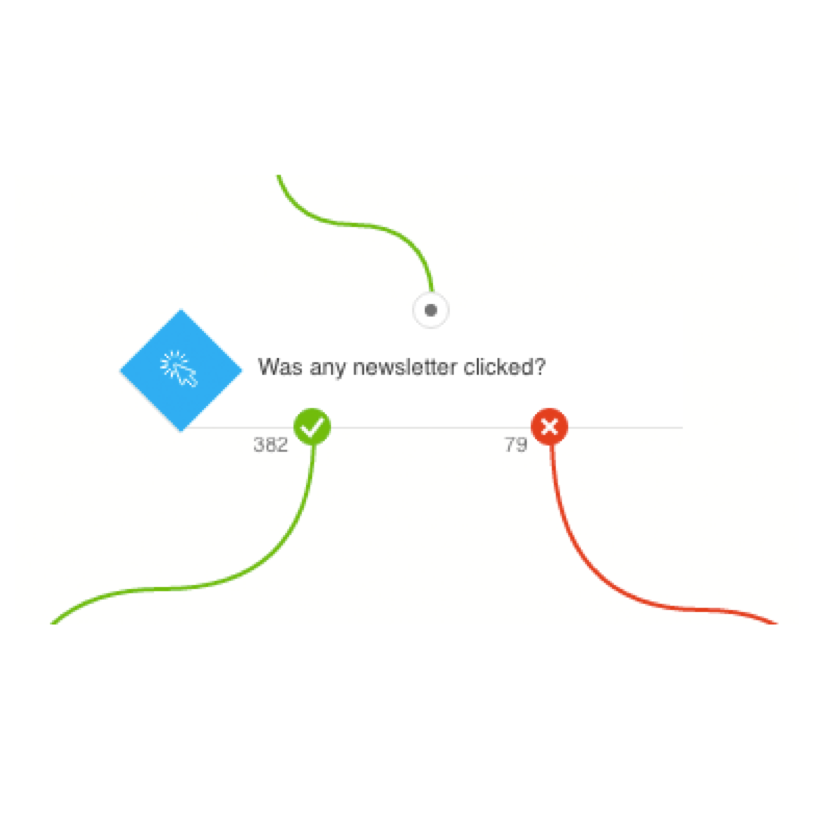
На рисунке ниже представлен самый простой процесс автоматизации. У него множество вариантов применения, но самый популярный – цикл приветственных писем. «Отправить письмо, когда пользователь попадает в любой из списков». Выберите письмо, приветствующее нового подписчика. Вот и все! Это и есть цикл приветственной рассылки.
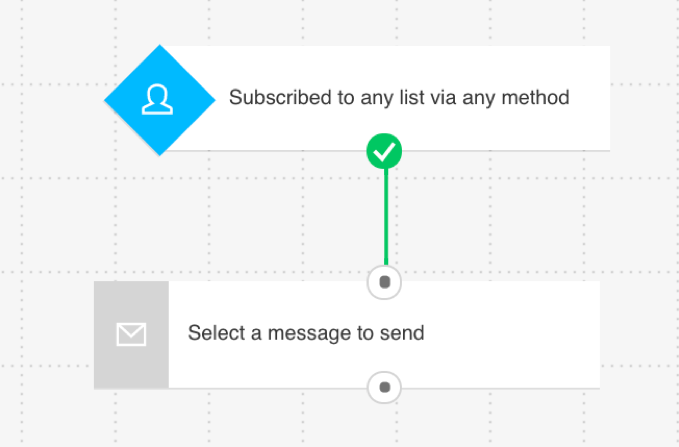
Давайте теперь потренируемся на практике. Благодаря реальным примерам автоматизации маркетинга ниже, вы научитесь строить собственные процессы, которые приблизят к заветным целям.
Как достигать поставленных целей с помощью процессов автоматизации маркетинга
Есть две главных причины автоматизировать стратегию маркетинга, и они всегда идут вместе. Это экономия времени и возможность быстрее достичь больше целей. Ниже представлено несколько простых процессов автоматизации, сгруппированных по целям, которые они помогают достичь.
Сбор подписной базы
Если вы хотите зарабатывать деньги с помощью email-маркетинга, то должны прежде всего позаботиться об увеличении базы подписчиков. Чтобы привлечь целевую аудиторию, нужно предлагать качественный продукт / услугу.
Простое приветственное письмо
Проявите заботу и начните с простого приветственного письма для каждого подписчика. Затем можно перейти к более развернутым цепочкам приветственных писем, которые содержат в себе определенную ценность для целевой аудитории и постепенно подводят ее к принятию взвешенного решения о покупке.
Давайте представим, что контакты попадают в вашу подписную базу различными способами: заполняют форму регистрации на лендинге, вы добавляете их вручную и пр. Вы хотите поприветствовать их всех одинаково тепло. К счастью, для этого процесса потребуются лишь два элемента. Как вариант, вы можете воспользоваться шаблоном. Он называется «Простое приветственное письмо» Вы настраиваете параметр условия, чтобы оно звучало как «подписался на любую рассылку любым способом», и затем создаете или выбираете приветственное письмо для следующего элемента – действия.
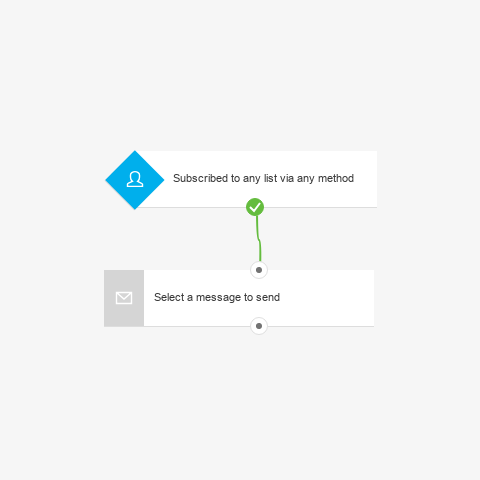
А это пример приветственного письма:
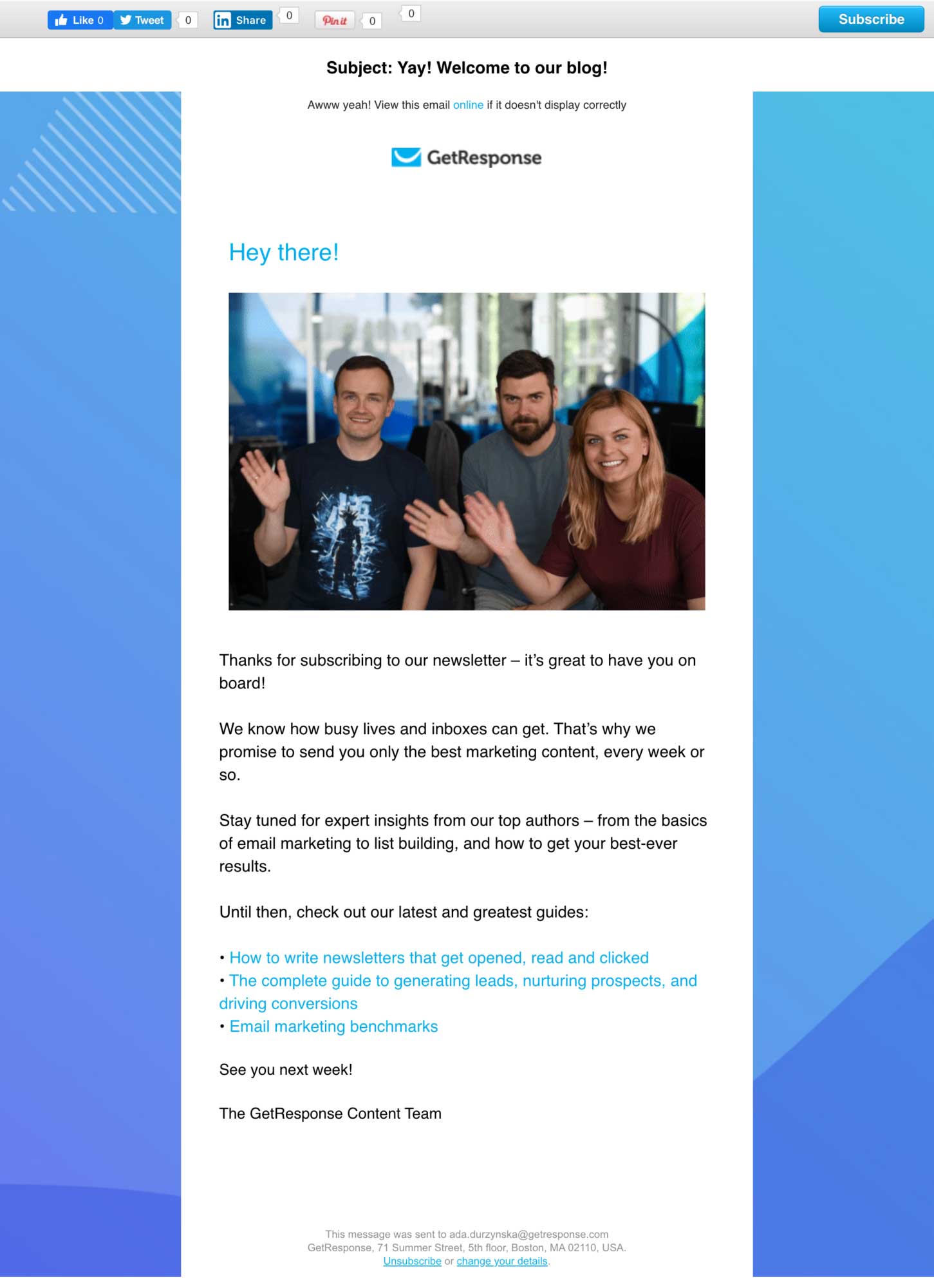
Серии приветственных писем
Хорошее приветственное письмо всегда производит на пользователя приятное впечатление. Но иногда невозможно включить всю полезную информацию в одно письмо и донести четкую цель рассылки (конверсию).
Поэтому отличным выходом является создание рассылки, где каждое письмо имеет свой призыв к действию.
Также с помощью серии писем проще собрать ценную информацию о потребностях и предпочтениях контактов. Вы можете использовать теги и баллы для отслеживания поведения пользователей и далее оптимизировать стратегию коммуникации.
Для серии приветственных писем в процессе автоматизации новые элементы добавляются после первого действия. Например, это может быть условие «Письмо открыто», затем«Задержка» (укажите количество дней по вашему усмотрению), затем «Отправить письмо» и т.д.
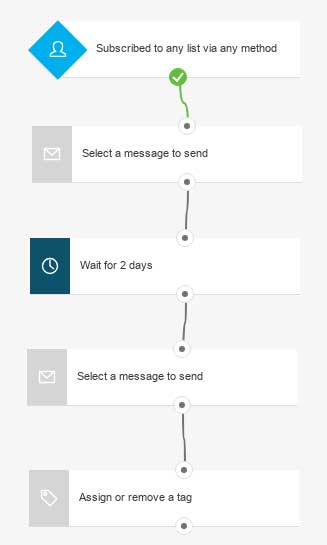
Также серия приветственных писем подойдет для коротких кампаний онбординга и обучения контактов.
Простое разделение контактов
Если вы хотите протестировать эффективность рассылки на двух группах контактов и проанализировать результаты, воспользуйтесь фильтром «Разделитель», чтобы направить контакты по различным сценариям.
Если вы добавите этот фильтр после конкретного действия, то для каждой группы контактов дальнейший процесс автоматизации будет выглядеть совершенно по-другому. Вы сами решаете, в какой пропорции разделить контакты (например, 50/50) и какие сообщения отправлять каждой группе.
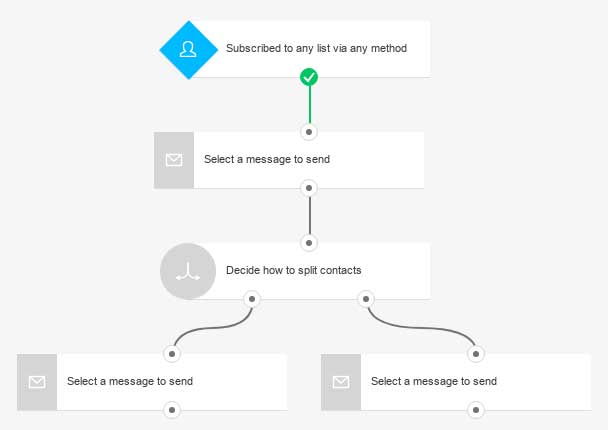
Взращивание и удержание лидов
Большинство программ email-маркетинга помогают контакту пройти путь от потенциального клиента до довольного покупателя. Если вы хотите добиться успеха, то должны поддерживать интерес и вовлеченность контактов какое-то время. Этот прием многократно увеличивает пожизненную ценность клиента (LCV). Подробнее о показателях в этой статье
Поощрение лояльных контактов
Вы можете присваивать баллы в зависимости от поведения пользователей (например, открыл письмо, нажал на ссылку, посетил URL и т.д.) и отправлять персонализированные письма самым вовлеченным из них — от писем благодарности до специальных промокодов.
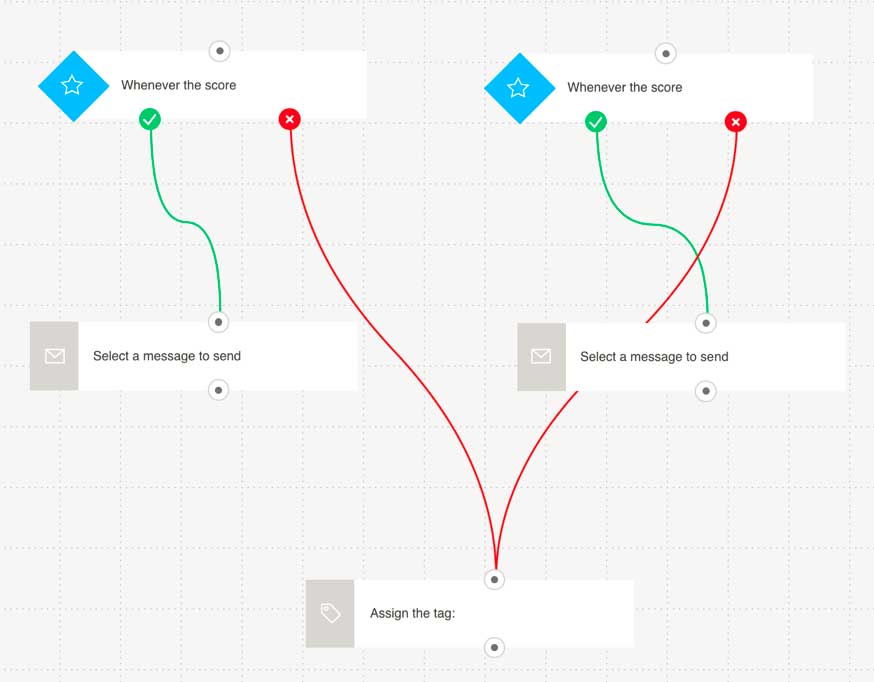
Ретаргетинг контактов
Релевантность – это главное условие вовлеченности. Что это значит? Пользователи будут открывать письма и нажимать на ссылки, только если посчитают эти ресурсы ценными для себя.
Вы можете разработать шаблоны писем, которые мотивируют контакты ознакомиться с другими связанными продуктами / услугами. Затем можете создать процесс автоматизации, который отправляет письмо с рекомендациями продуктов и услуг, подобранных согласно интересам и поведению контактов.
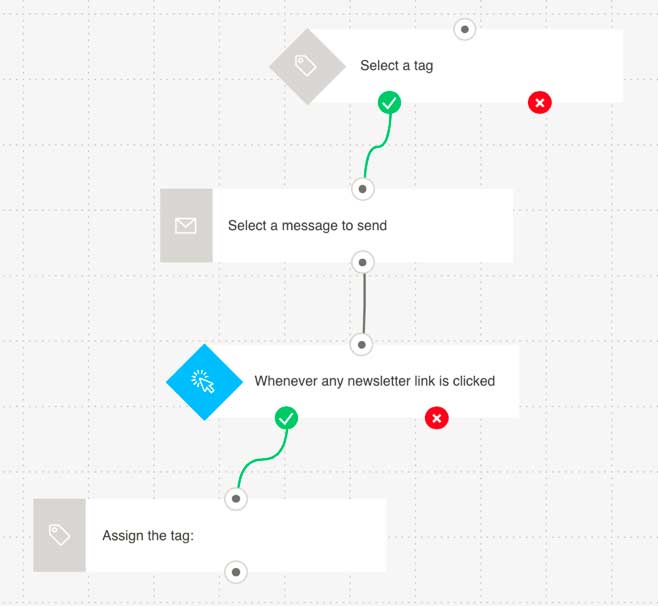
Если вы хотите лучше взаимодействовать с лидами, выделите активных контактов и удалите неактивных, отмечайте тегами лидов в зависимости от того, сколько баллов они получили. Именно по такому принципу работает процесс автоматизации ниже:
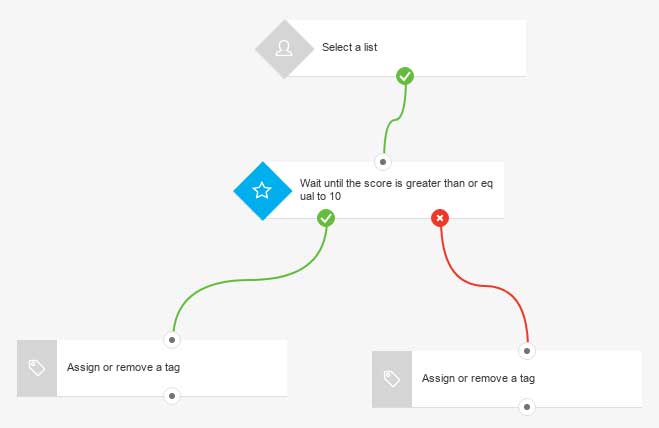
Когда контакты нажимают на ссылки, открывают письма, вы присваиваете им балл. Если вы не хотите добавлять элементы с баллами в другие процессы, можете воспользоваться конкретным шаблоном Базовый план скоринга. Для поддержания гигиены списка контактов выберите процесс автоматизации выше – отмечайте вовлеченные контакты с более высоким баллом тегом «вовлеченный клиент» или «теплый лид». Придумайте разные теги («неактивный», «холодный» и т.д.) для тех, кто не взаимодействует с вашими кампаниями и не достиг необходимого минимального количества баллов.
Такая система тегов значительно облегчит вам работу в ситуации, когда вы подготовили эксклюзивное предложение для самых лояльных клиентов. Все зависит от того, какое значение вы укажете в строке «дождаться, когда минимальное количество баллов превысит…»
Продажи
Если вы продаете онлайн, то вам нужна надежная система, которая позаботится о клиентах после совершения сделки, поблагодарит за покупку и уведомит о статусе заказа. Также вам нужно смотивировать клиентов вернуться на сайт за новыми покупками.
К счастью, все это можно сделать с помощью процесса автоматизации.
Брошенная сессия
Этот процесс автоматизации отправит письмо тем клиентам, которые добавили товары в корзину, но ушли, не оплатив заказ. Такая рассылка снижает объем незавершенных заказов и напоминает клиентам о том, что на сайте их ждет корзина с товарами.
Вы должны создать письмо автоматизации с напоминанием. Для случаев брошенной корзины вам нужно подключить магазин к GetResponse через API или JavaScript.
Если вам нужно добавить товары из корзины в письмо автоматизации, вы должны активировать отправку новых данных ecommerce в GetResponse или экспорт существующих данных ecommerce в аккаунт GetResponse. Затем при создании письма воспользуйтесь элементом «Брошенная корзина». Вот и все.
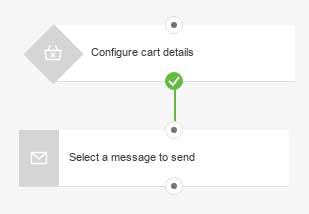
Автоматическое письмо о брошенной корзине может выглядеть вот так:
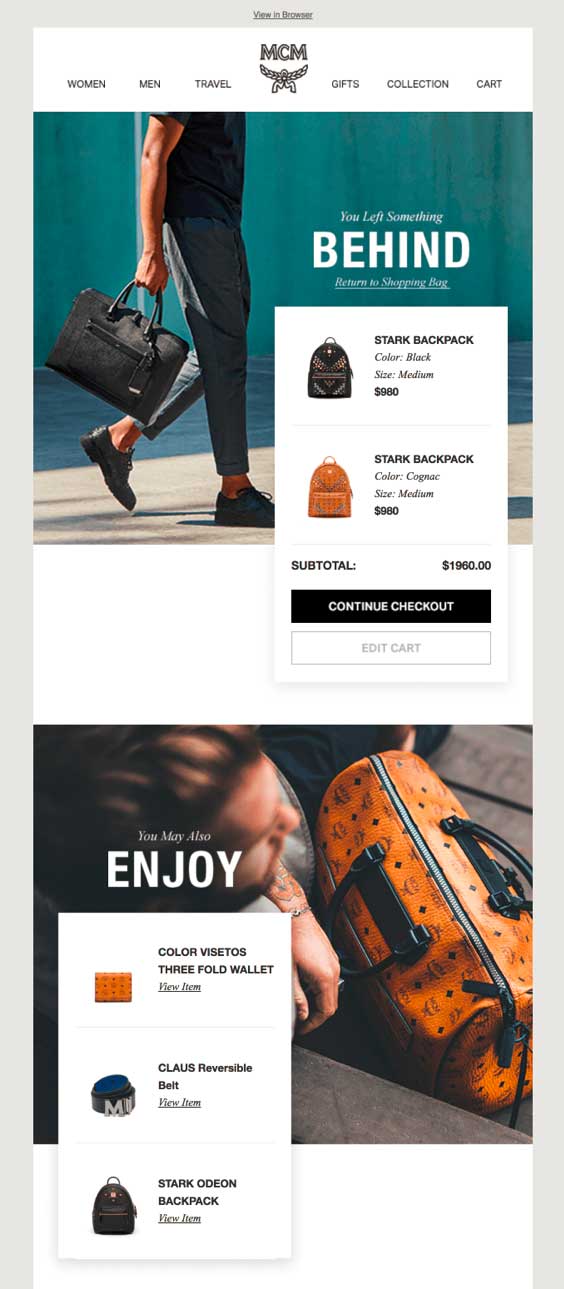
Статья по теме: Брошенная корзина: 4 способа вернуть покупателя с помощью MarketingAutomation
Follow-up рассылка после покупки
Вы вряд ли хотите, чтобы ваши клиенты чувствовали себя покинутыми и думали, что купили продукт / услугу у бота, который не отвечает. Конечно, вам не обязательно писать письма вручную, чтобы сделать их персональными.
Вы можете создать шаблон follow-up письма после покупки, который будет выглядеть вот так:
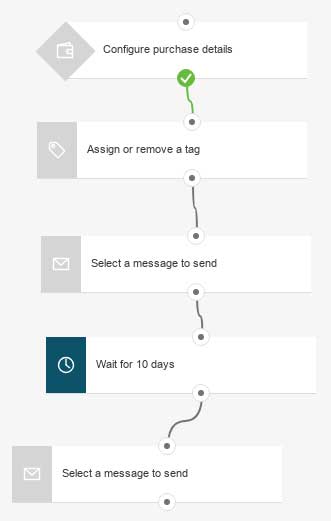
После того как покупка совершена, отметьте соответствующим тегом клиента – это поможет вам в будущих кампаниях. Затем отправьте ему благодарственное письмо.
Через 10 дней отправьте письмо с рекомендациями продуктов или другими акциями, которые могут понравиться клиентам.
Это очень простой, но в то же время долгий путь. Клиенты начнут активнее взаимодействовать с вашим брендом, а у вас появится много времени на другие задачи благодаря автоматизации процесса.
Как извлечь максимум из автоматизации за 30 дней
Если вы хотите попробовать автоматизацию маркетинга, то пробный аккаунт GetResponse – лучший вариант. У вас будет 30 дней на то, чтобы протестировать все возможности автоматизации. Как? Все очень просто. Я объясню.
- После регистрации аккаунта создайте лендинг.
- Разместите форму регистрации на лендинге там, где ее заметят клиенты.
- Опубликуйте лендинг и укажите ссылку на него в социальных сетях, чтобы друзья и близкие подписались на рассылку.
- В конструкторе писем создайте письмо автоматизации, которое будет приветствовать новых контактов.
- Затем настройте процесс автоматизации, состоящий всего из двух элементов – «подписался на любую рассылку любым способом» и «отправить письмо».
Это все делается за один день! Остается еще 29 дней для конверсии аудитории!
- Проанализируйте эффективность первого письма автоматизации, изучив такие метрики, как показатель открытий и кликабельности.
- Определитесь с целями и проверьте, могут ли какие-нибудь процессы автоматизации, описанные в этой статье, помочь в их достижении. Изучите другие шаблоны в аккаунте GetResponse. Если хотите попробовать что-то совершенно новое, постройте процесс автоматизации самостоятельно, использовав знания, полученные после прочтения этой статьи.
- Экспериментируйте и тестируйте процессы. В начале все даже проще, поскольку вы можете делать практически все, что угодно, без каких-либо серьезных рисков.
- Проанализируйте результаты тестов, чтобы понять, что работает в случае вашего бренда.
- Если вы хотите узнать больше, обращайтесь в службу поддержки. Также можете зайти в раздел FAQ, Ресурсы, а также почитать другие статьи нашего блога.
А вы готовы к автоматизации своей стратегии маркетинга?
Полезные ресурсы
Если хотите глубже изучить эту тему, советуем следующие статьи:
- Сервисы автоматизации маркетинга – полный обзор самых популярных платформ
- Путь клиента и автоматизация маркетинга
- 8 главных ошибок в автоматизации маркетинга
- 10 лайфхаков автоматизации email-маркетинга
- 9 «невинных» заблуждений о платформа автоматизации маркетинга
А что вы думаете об автоматизации маркетинга? Есть ли у вас секреты и подсказки для новичков в этом деле?